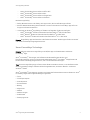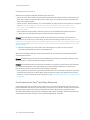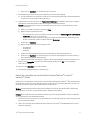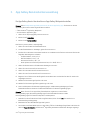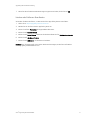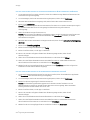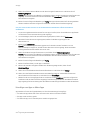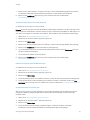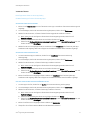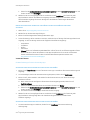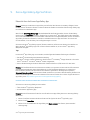Version 5.0
September 2018
702P06709
Xerox
®
App Gallery
App Gallery Benutzerhandbuch

Xerox
®
App Gallery Benutzerhandbuch ii
© 2018 Xerox Corporation. Alle Rechte vorbehalten. Xerox
®
, Xerox and Design
®
, ConnectKey
®
, VersaLink
®
,
AltaLink
®
, Xerox Extensible Interface Platform
®
, CentreWare
®
und WorkCentre
®
sind Marken der Xerox
Corporation in den USA oder anderen Ländern.
Microsoft
®
, Windows
®
und Internet Explorer
®
sind eingetragene Marken der Microsoft Corporation in den
USA oder anderen Ländern.
Apple
®
und QuickTime
®
sind Marken oder eingetragene Marken von Apple Computer, Inc. in den USA und
anderen Ländern.
Adobe
®
und Flash
®
sind eingetragene Marken von Adobe Systems, Inc.
Google
®
und Chrome™ sind Marken oder eingetragene Marken von Google, Inc. in den USA und/oder
anderen Ländern.
JavaScript™ ist eine Marke der Oracle Corporation in den USA und/oder anderen Ländern. BR20180

Xerox
®
App Gallery Benutzerhandbuch i
Inhalt
1. Xerox
®
App Gallery Übersicht .................................................................................................................................................................. 1
Xerox
®
ConnectKey
®
-Technologie ........................................................................................................................................................ 2
Kategorie Vertriebspartner-Apps ............................................................................................................................................................ 3
Zwei Arten von Xerox
®
ConnectKey
®
Apps ....................................................................................................................................... 3
Kostenlose Xerox
®
ConnectKey
®
Apps ................................................................................................................................................ 3
Kostenpflichtige Xerox
®
ConnectKey
®
Apps..................................................................................................................................... 4
Kostenpflichtige Xerox
®
App-Typen ................................................................................................................................................ 4
Bezahlte Apps:............................................................................................................................................................................................ 4
Apps mit zeitbasiertem Abonnement: ............................................................................................................................................ 4
Apps mit nutzungsbasiertem Abonnement: ................................................................................................................................ 5
Unterstützte Xerox-Geräte ......................................................................................................................................................................... 5
Zugriff auf die Xerox
®
App Gallery ........................................................................................................................................................ 5
Xerox
®
App Gallery Support ...................................................................................................................................................................... 6
System- und Geräteanforderungen ...................................................................................................................................................... 6
Unterstützte Internetbrowser ............................................................................................................................................................. 6
Unterstützte Sprachen ........................................................................................................................................................................... 6
Geräteanforderungen für Apps ......................................................................................................................................................... 7
Grundfunktionen des Xerox
®
App Gallery-Webportals ................................................................................................................ 7
Entwickler-Registerkarte ........................................................................................................................................................................ 8
Registerkarte Alle Apps ................................................................................................................................................................................ 8
Registerkarte Meine Apps .......................................................................................................................................................................... 8
Registerkarte Geräte ............................................................................................................................................................................... 8
Xerox
®
App Gallery App .............................................................................................................................................................................. 9
Xerox
®
App Gallery Prozessstrategie .................................................................................................................................................... 9
2. Erforderliche Einrichtung .......................................................................................................................................................................... 10
Internetbrowser-Sicherheitseinstellungen ....................................................................................................................................... 10
Ändern der Sicherheitseinstellungen in Internet Explorer .................................................................................................. 10
Ändern der Sicherheitseinstellungen in Chrome ..................................................................................................................... 10
Überprüfen und Aktivieren der Extensible Interface Platform
®
für Xerox
®
ConnectKey
®
- und Xerox
®
AltaLink
®
-Geräte ........................................................................................................................................................................................... 11
Überprüfen oder Aktivieren der Extensible Interface Platform
®
für Xerox
®
VersaLink
®
-Geräte ........................... 12
3. App Gallery-Benutzerkontenverwaltung ........................................................................................................................................... 14

Xerox
®
App Gallery Benutzerhandbuch ii
Ein App Gallery-Konto über das Xerox
®
App Gallery Webportal erstellen ........................................................................ 14
Anmelden bei Ihrem Konto mit dem Xerox
®
App Gallery-Webportal ................................................................................ 15
Zurücksetzen Ihres App Gallery-Kontokennworts ......................................................................................................................... 15
Bearbeiten Ihres Benutzerprofils .......................................................................................................................................................... 16
Bearbeiten Ihres Kontokennworts ....................................................................................................................................................... 16
Löschen oder Entfernen Ihres Kontos ................................................................................................................................................ 17
4. Geräteverwaltung ........................................................................................................................................................................................ 18
Registerkarte Geräte ................................................................................................................................................................................... 18
Hinzufügen ...................................................................................................................................................................................................... 18
Geräteliste .................................................................................................................................................................................................. 18
Hinzufügen eines Geräts zu einem Xerox App Gallery-Konto ................................................................................................. 18
Apps über die Seite Gerätedetails in der App Gallery installieren ......................................................................................... 20
Apps über die Gerätedetails in der App Gallery neu installieren ........................................................................................... 20
Apps über die Gerätedetails in der App Gallery deinstallieren ............................................................................................... 20
Bearbeiten oder Aktualisieren eines Geräts in einem App Gallery-Konto ......................................................................... 21
Löschen eines Geräts aus einem App Gallery-Konto ................................................................................................................... 21
5. Alle Apps ........................................................................................................................................................................................................... 22
Registerkarte Alle Apps .............................................................................................................................................................................. 22
App-Details ...................................................................................................................................................................................................... 22
Installation einer kostenlosen App-Testversion ....................................................................................................................... 22
Installieren einer kostenlosen App ................................................................................................................................................. 23
Kauf und Installation einer pro Gerät bezahlten App ........................................................................................................... 23
Kauf und Installation einer für eine unbegrenzte Geräteanzahl bezahlten App ..................................................... 24
Kauf und Installation einer App mit zeitbasiertem Abonnement pro Gerät.............................................................. 24
Kauf und Installation einer App mit zeitbasiertem Abonnement für eine unbegrenzte Geräteanzahl ........ 25
Kauf und Installation einer App mit nutzungsbasiertem Abonnement pro Gerät .................................................. 25
Kauf und Installation einer App mit nutzungsbasiertem Abonnement für eine unbegrenzte Geräteanzahl
......................................................................................................................................................................................................................... 26
Hinzufügen von Apps zu Meine Apps ................................................................................................................................................. 26
Überprüfen von Software-Ausschlusshinweis oder Details der App .................................................................................... 27
6. Meine Apps ..................................................................................................................................................................................................... 28
Registerkarte Meine Apps ........................................................................................................................................................................ 28
Installieren, Aktualisieren oder Neuinstallieren von Apps ........................................................................................................ 28
Installationsarten ................................................................................................................................................................................... 28
Installieren einer kostenlosen Testversion aus Meine Apps ............................................................................................... 29

Xerox
®
App Gallery Benutzerhandbuch iii
Installieren einer kostenlosen App aus Meine Apps .............................................................................................................. 29
Installieren einer kostenlosen App gleichzeitig auf allen Geräten .................................................................................. 29
Installieren einer gekauften App aus Meine Apps.................................................................................................................. 30
Erneutes Installieren einer App über Meine Apps ................................................................................................................... 30
Aktualisieren einer App in Meine Apps ......................................................................................................................................... 30
Weitere Verfahren in Meine Apps ........................................................................................................................................................ 31
Überprüfen von Software-Ausschlusshinweis oder Details der App .............................................................................. 31
App als standardmäßigen Startbildschirm für ein Xerox
®
ConnectKey
®
- oder Xerox
®
AltaLink
®
-Gerät
festlegen ..................................................................................................................................................................................................... 32
App als standardmäßigen Startbildschirm für ein Xerox
®
VersaLink
®
-Gerät festlegen ....................................... 32
7. Vertriebspartner-Unterkonto .................................................................................................................................................................. 34
Erstellen eines Xerox
®
App Gallery Kunden-Unterkontos ......................................................................................................... 34
Zurücksetzen eines App Gallery-Kontokennworts ......................................................................................................................... 35
Ändern von Benutzerprofilen ................................................................................................................................................................. 35
Bearbeiten von Benutzerprofilen .................................................................................................................................................... 35
Einrichtung erforderlich ............................................................................................................................................................................. 35
Ändern der Browser-Sicherheitseinstellungen bei Internet Explorer.............................................................................. 35
Ändern der Browser-Sicherheitseinstellungen bei Chrome ................................................................................................ 36
Installation des Internet Explorer Add-ons für die Xerox
®
App Gallery ........................................................................ 36
Aktivieren von ActiveX-Steuerelementen in Internet Explorer .......................................................................................... 36
Installieren der Chrome-Erweiterung für die Xerox
®
App Gallery ................................................................................... 37
Hochladen und Verifizieren von SSL-Zertifikaten für Xerox
®
ConnectKey
®
- und Xerox
®
VersaLink
®
Geräte
......................................................................................................................................................................................................................... 37
Hochladen und Verifizieren von SSL-Zertifikaten für Xerox
®
VersaLink
®
-Geräte .................................................... 38
Geräteverwaltung ........................................................................................................................................................................................ 38
Hinzufügen eines Geräts zur Xerox
®
App Gallery .................................................................................................................... 38
Einrichten des Proxyservers für Xerox
®
ConnectKey
®
und Xerox
®
AltaLink
®
-Geräte über CentreWare
®
Internet Services ..................................................................................................................................................................................... 39
Einrichten des Proxyservers für Xerox
®
VersaLink
®
-Geräte mit dem Xerox
®
Embedded Web Server ........... 40
Bearbeiten eines Geräts in der Xerox
®
App Gallery ............................................................................................................... 40
Löschen eines Geräts aus der Xerox
®
App Gallery .................................................................................................................. 41
Installation von ConnectKey
®
Apps .................................................................................................................................................... 41
Kostenpflichtige App-Typen .............................................................................................................................................................. 42
Kauf und Installieren einer Xerox
®
ConnectKey
®
App aus der Xerox
®
App Gallery ............................................... 42
Installieren einer App-Testversion .................................................................................................................................................. 43
Installieren einer kostenlosen App ................................................................................................................................................. 43
Kauf und Installation einer pro Gerät bezahlten App ........................................................................................................... 43

Xerox
®
App Gallery Benutzerhandbuch iv
Kauf und Installation einer für eine unbegrenzte Geräteanzahl bezahlten App ..................................................... 44
Kauf und Installation einer App mit zeitbasiertem Abonnement pro Gerät.............................................................. 44
Kauf und Installation einer App mit zeitbasiertem Abonnement für eine unbegrenzte Geräteanzahl ....... 45
Kauf und Installation einer App mit nutzungsbasiertem Abonnement pro Gerät .................................................. 45
Kauf und Installation einer App mit nutzungsbasiertem Abonnement für eine unbegrenzte Geräteanzahl
......................................................................................................................................................................................................................... 46
Kauf und Installation einer freigegebenen Xerox
®
ConnectKey
®
App aus der Xerox
®
App Gallery .............. 47
Installieren einer App-Testversion .................................................................................................................................................. 47
Installieren einer kostenlosen App ................................................................................................................................................. 47
Kauf und Installation einer pro Gerät bezahlten App ........................................................................................................... 47
Kauf und Installation einer für eine unbegrenzte Geräteanzahl bezahlten App ..................................................... 48
Kauf und Installation einer App mit zeitbasiertem Abonnement pro Gerät.............................................................. 48
Kauf und Installation einer App mit zeitbasiertem Abonnement für eine unbegrenzte Geräteanzahl ....... 49
Kauf und Installation einer App mit nutzungsbasiertem Abonnement pro Gerät .................................................. 50
Kauf und Installation einer App mit nutzungsbasiertem Abonnement für eine unbegrenzte Geräteanzahl
......................................................................................................................................................................................................................... 50
Bereitstellen von Xerox
®
ConnectKey
®
Apps für eine Vielzahl von Geräten aus der Xerox
®
App Gallery... 51
Installieren einer App-Testversion auf einer Vielzahl von Geräten ................................................................................. 51
Installieren einer kostenlosen App auf einer Vielzahl von Geräten ................................................................................ 51
Kauf und Installation einer pro Gerät bezahlten App auf einer Vielzahl von Geräten .......................................... 52
Kauf und Installation einer für eine unbegrenzte Geräteanzahl bezahlten App auf einer Vielzahl von
Geräten ....................................................................................................................................................................................................... 52
Kauf und Installation einer App mit zeitbasiertem Abonnement pro Gerät auf einer Vielzahl von Geräten
......................................................................................................................................................................................................................... 53
Kauf und Installation einer App mit zeitbasiertem Abonnement für eine unbegrenzte Geräteanzahl auf
einer Vielzahl von Geräten ................................................................................................................................................................. 53
Kauf und Installation einer App mit nutzungsbasiertem Abonnement pro Gerät auf einer Vielzahl von
Geräten ....................................................................................................................................................................................................... 54
Kauf und Installation einer App mit nutzungsbasiertem Abonnement für eine unbegrenzte Geräteanzahl
auf einer Vielzahl von Geräten ......................................................................................................................................................... 55
Installieren von Xerox
®
ConnectKey
®
Apps über das Bedienfeld eines ConnectKey
®
-Geräts .......................... 55
Installieren von Xerox
®
ConnectKey
®
Apps über das Bedienfeld eines Xerox
®
AltaLink
®
-Geräts ................... 56
Aktivieren der Installation von Xerox
®
ConnectKey
®
Apps für Xerox
®
ConnectKey
®
-Geräte mit Xerox
®
CentreWare
®
Internet Services........................................................................................................................................................ 56
Aktivieren der Installation von Xerox
®
ConnectKey
®
Apps für Xerox
®
VersaLink
®
-Geräte mit Xerox
®
Embedded Web Server ........................................................................................................................................................................ 57
Aktivieren der Installation von Xerox
®
ConnectKey
®
Apps für Xerox
®
AltaLink
®
-Geräte mit Xerox
®
CentreWare
®
Internet Services........................................................................................................................................................ 58
Installieren von Xerox
®
ConnectKey
®
Apps auf Xerox
®
ConnectKey
®
- und Xerox
®
AltaLink
®
-Geräten mit
Xerox
®
CentreWare
®
Internet Services ........................................................................................................................................ 59

Xerox
®
App Gallery Benutzerhandbuch v
Deinstallieren einer Xerox
®
ConnectKey
®
App von einem Xerox
®
-Gerät mit der Xerox
®
App Gallery .......... 59
Löschen einer App von einem ConnectKey
®
-Gerät mit Xerox
®
CentreWare
®
Internet Services ..................... 60
Löschen einer App von einem Xerox
®
VersaLink
®
-Gerät mit Xerox
®
Embedded Web Server ........................... 60
Löschen einer App von einem Xerox
®
AltaLink
®
-Gerät mit Xerox
®
CentreWare
®
Internet Services ............... 60
Arbeiten mit Xerox
®
ConnectKey
®
Apps über das Bedienfeld des Xerox
®
-Geräts ....................................................... 60
Verwenden einer Xerox
®
ConnectKey
®
Info App ................................................................................................................... 60
Xerox
®
ConnectKey
®
Scan to Apps für Multifunktionsdrucker ......................................................................................... 60
Verfügbare Scan-Einstellungen ....................................................................................................................................................... 60
Verwenden einer Xerox
®
ConnectKey
®
Scan to Email App für Multifunktionsdrucker ......................................... 63
Verwenden einer Xerox
®
ConnectKey
®
Scan to Multi-Destination App für Multifunktionsdrucker ............... 63
Verwenden der Xerox
®
ConnectKey
®
Scan to Box App, der Dropbox App, der Google Drive App und der
OneDrive App für Multifunktionsdrucker .................................................................................................................................... 64
Verwenden einer Xerox
®
ConnectKey
®
Scan to Office 365 App für Multifunktionsdrucker .............................. 65
Xerox
®
ConnectKey
®
Print from Apps .......................................................................................................................................... 67
Verwenden der Xerox
®
ConnectKey
®
Print from Box App, OneDrive App, Google Drive App und Dropbox
App ................................................................................................................................................................................................................ 67
Verwenden einer Xerox
®
ConnectKey
®
Print from Office 365 App ............................................................................... 68
Verwenden der Xerox
®
ConnectKey
®
Print from URL App ................................................................................................. 70
8. Kaufen von Apps .......................................................................................................................................................................................... 72
Kaufmodelle ................................................................................................................................................................................................... 72
Bezahlte Apps:.......................................................................................................................................................................................... 72
Apps mit zeitbasiertem Abonnement: .......................................................................................................................................... 72
Apps mit nutzungsbasiertem Abonnement: .............................................................................................................................. 72
Informationen zum Kauf von Apps ..................................................................................................................................................... 73
Kaufen und Installieren von Apps .................................................................................................................................................. 73
Installation einer kostenlosen App-Testversion ....................................................................................................................... 74
Installieren einer kostenlosen App ................................................................................................................................................. 74
Kauf und Installation einer pro Gerät bezahlten App ........................................................................................................... 74
Kauf und Installation einer für eine unbegrenzte Geräteanzahl bezahlten App ..................................................... 75
Kauf und Installation einer App mit zeitbasiertem Abonnement pro Gerät.............................................................. 75
Kauf und Installation einer App mit zeitbasiertem Abonnement für eine unbegrenzte Geräteanzahl ....... 76
Kauf und Installation einer App mit nutzungsbasiertem Abonnement pro Gerät .................................................. 76
Kauf und Installation einer App mit nutzungsbasiertem Abonnement für eine unbegrenzte Geräteanzahl
......................................................................................................................................................................................................................... 77
9. Xerox App Gallery App-Verfahren ........................................................................................................................................................ 78
Übersicht über die Xerox
®
App Gallery App .................................................................................................................................... 78

Xerox
®
App Gallery Benutzerhandbuch vi
Erstellen eines App Gallery-Kontos mit der Xerox
®
App Gallery App ............................................................................. 78
Anmelden bei Ihrem Konto mit dem Xerox
®
App Gallery-Webportal ........................................................................... 79
Automatisches Hinzufügen eines Geräts aus der Xerox
®
App Gallery App ................................................................ 79
Automatisches Hinzufügen eines Geräts zu Ihrem App Gallery-Konto aus der App Gallery-App .................... 80
Hinzufügen der Geräteanmeldeinformationen zu Ihrem App Gallery-Konto ................................................................. 80
Installieren einer App aus der Xerox
®
App Gallery App ....................................................................................................... 81
Aktualisieren einer App aus der Xerox
®
App Gallery App .................................................................................................... 81
Verfahren für Geräteadministratoren in der Xerox
®
App Gallery App ............................................................................... 82
Speichern von App Gallery-Anmeldeinformationen für die Xerox
®
App Gallery App............................................ 82
Ändern der App Gallery-Anmeldeinformationen für die Xerox
®
App Gallery App .................................................. 82
Löschen von App Gallery-Anmeldeinformationen aus der Xerox
®
App Gallery App ............................................. 83
10. Fehlerbeseitigungsverfahren .................................................................................................................................................................. 84
Probleme mit einem Xerox App Gallery-Konto .............................................................................................................................. 84
Erstellen eines App Gallery-Kontos nicht möglich ................................................................................................................... 84
Anmeldung bei einem App Gallery-Konto nicht möglich: Kennwort vergessen oder Konto gesperrt ........... 84
Keine Verbindung mit dem Xerox
®
App Gallery-Webportal möglich ............................................................................ 85
Benutzer kann mit Xerox
®
ConnectKey
®
- oder Xerox
®
AltaLink
®
-Geräte keine Verbindung zur Xerox
®
App
Gallery App herstellen .......................................................................................................................................................................... 85
Benutzer eines Xerox
®
VersaLink
®
-Geräts kann keine Verbindung zur Xerox
®
App Gallery App herstellen
......................................................................................................................................................................................................................... 85
Probleme mit einem Gerät (Xerox App Gallery-Webportal) .................................................................................................... 86
Plug-in oder Erweiterung für Internetbrowser .......................................................................................................................... 86
Benutzer kann kein Gerät über das Xerox
®
App Gallery-Webportal zu einem App Gallery- Konto
hinzufügen ................................................................................................................................................................................................. 87
Geräte werden nicht auf der Registerkarte Geräte im Xerox
®
App Gallery-Webportal angezeigt .................. 87
Probleme mit Apps (Xerox App Gallery-Webportal) .................................................................................................................... 88
Apps können nicht über das Xerox
®
App Gallery-Webportal installiert werden ....................................................... 88
Apps können nicht über das Xerox
®
App Gallery-Webportal deinstalliert werden ................................................. 88
App wurde von einem Gerät entfernt ........................................................................................................................................... 88
Startbildschirm des Geräts zeigt die App nicht an .................................................................................................................. 88
Probleme mit einer gekauften App ..................................................................................................................................................... 88
App ist nicht für die Installation verfügbar ................................................................................................................................ 88
Kostenpflichtige Apps von Xerox und von Drittanbietern ................................................................................................... 89
Eine gekaufte App kann nach dem Entfernen nicht erneut verwendet werden ...................................................... 89
Kauf einer App über das Bedienfeld des Geräts nicht möglich ........................................................................................ 89
Eine kostenpflichtige Xerox- oder Drittanbieter-App kann nicht verwendet werden ............................................. 89
Es können keine kostenlosen App-Testversionen auf dem Gerät ausgeführt werden .......................................... 89

Xerox
®
App Gallery Benutzerhandbuch vii
Installieren des Xerox
®
Device Connector-Plug-ins oder der Erweiterung im Internetbrowser ........................ 90
Überprüfen oder Aktivieren des Xerox
®
Device Connector-Add-ons für Internet Explorer ................................. 90
Überprüfen oder Aktivieren der Chrome-Erweiterung für die Xerox
®
App Gallery.................................................. 91
Einrichten des Proxyservers für das Gerät über Xerox
®
CentreWare
®
Internet Services für Xerox
®
ConnectKey
®
-Geräte und Xerox
®
AltaLink
®
-Geräte .............................................................................................................. 91
Einrichten des Proxyservers für das Gerät von Xerox
®
Embedded Web Server für Xerox
®
VersaLink
®
-
Geräte .......................................................................................................................................................................................................... 92

Xerox
®
App Gallery Benutzerhandbuch 1
1. Xerox
®
App Gallery Übersicht
Die Xerox
®
App Gallery ist der zentrale Ort für alle Ihre Xerox
®
ConnectKey
®
App-Anforderungen.
Xerox
®
ConnectKey
®
Apps sind kleine Programme, die Xerox-Geräten Funktionalität hinzufügen. Das Xerox
®
App Gallery Web Portal ist eine Website, auf der Sie Xerox
®
ConnectKey
®
Apps installieren, kaufen und
verwalten können.
Gallery-Kontoinhaber können mithilfe der Xerox
®
App Gallery nach Apps suchen, die neue Funktionen oder
Möglichkeiten für ihre Xerox-Geräte bieten. Die App Gallery enthält Xerox
®
Apps, die von Xerox
®
und von
Xerox
®
-Drittanbieter-Partnern entwickelt werden.
Ein Xerox
®
App Gallery-Konto bietet direkten Zugriff auf Apps für Xerox-Geräte. Mit diesen Apps können Sie
Ihre Produktivität steigern, Arbeitsabläufe vereinfachen, sachdienliche Geschäftsinformationen übermitteln
und Ihre Gesamterfahrung verbessern. Sie können ein Xerox App Gallery-Konto für Folgendes verwenden:
• Apps anzeigen und kaufen.
• Apps auf Xerox-Geräten installieren.
• Ihre Apps und Xerox-Geräte verwalten.
Vertriebspartner können mit App Gallery die Funktionalität eines Xerox-Geräts durch maßgeschneiderte und
personalisierte Apps für ihre Kunden erweitern. Über Ihr Xerox
®
App Gallery Vertriebspartnerkonto können
Sie allgemeine Routineaufgaben in Xerox
®
ConnectKey
®
Apps individuell integrieren. Vertriebspartner
können Xerox
®
Apps aus der App Gallery auswählen, einschließlich der Vertriebspartner-Kategorie,
diese kaufen und installieren, während sie mit dem Kundennetzwerk verbunden sind.
• Die Xerox
®
ConnectKey
®
Info App bietet eine anpassbare Werbefläche und einen Social-Media-Hub
für Kundenkonten.
• Xerox
®
ConnectKey
®
Scan-Apps umfassen:
-
Xerox
®
ConnectKey
®
Scan to Email
-
Xerox
®
ConnectKey
®
Scan to Multi-Destination, das auch Scan to FTP und
Scan to Shared Folder enthält
-
Xerox
®
ConnectKey
®
Scan to Dropbox
-
Xerox
®
ConnectKey
®
Scan to Office 365
-
Xerox
®
ConnectKey
®
Scan to Box
-
Xerox
®
ConnectKey
®
Scan to Google Drive
-
Xerox
®
ConnectKey
®
Scan to OneDrive
-
Xerox
®
ConnectKey
®
Scan to Cloud Email
• Xerox
®
ConnectKey
®
Druck-Apps umfassen:
-
Xerox
®
ConnectKey
®
Print from Dropbox
-
Xerox
®
ConnectKey
®
Print from Office 365
-
Xerox
®
ConnectKey
®
Print from URL
-
Xerox
®
ConnectKey
®
Print from Box
-
Xerox
®
ConnectKey
®
Print from Google Drive
-
Xerox
®
ConnectKey
®
Print from OneDrive
• Xerox
®
ConnectKey
®
Scan- und Druck-Apps umfassen
-
Xerox
®
ConnectKey
®
Print and Scan to Dropbox

Xerox App Gallery Übersicht
Xerox
®
App Gallery Benutzerhandbuch 2
-
Xerox
®
ConnectKey
®
Print and Scan to Office 365
-
Xerox
®
ConnectKey
®
Print and Scan to Box
-
Xerox
®
ConnectKey
®
Print and Scan to Google Drive
-
Xerox
®
ConnectKey
®
Print and Scan to OneDrive
Mit Xerox
®
App Gallery:
• Gallery-Benutzer können in der Gallery nach Apps suchen, die ihre Anforderungen erfüllen.
• Mit einer Netzwerkverbindung können Benutzer in einem Schritt Xerox
®
ConnectKey
®
Apps auf einer
Gruppe von Geräten bereitstellen.
• Je nach App ist die Xerox
®
App Gallery auf Geräten mit folgenden Funktionen verfügbar:
-
Xerox
®
ConnectKey
®
-Geräte mit Extensible Interface Platform
®
(EIP) 3.5 oder höher
-
Xerox
®
AltaLink
®
-Geräte mit Extensible Interface Platform
®
4.0 oder höher
-
Xerox
®
VersaLink
®
-Geräte mit Extensible Interface Platform
®
3.7.1 oder höher
Hinweis: Einige Gallery-Apps sind kostenlos und erfordern keinen Kauf. Andere Apps erfordern einen Kauf
und werden als kostenpflichtige Apps bezeichnet.
Xerox
®
ConnectKey
®
-Technologie
Hinweis: Alle Apps in der Xerox
®
App Gallery einschließlich Apps von Drittanbietern sind Xerox
®
ConnectKey
®
Apps.
Xerox
®
ConnectKey
®
-Technologie und -Software verbinden Multifunktionsdrucker und
Einzelfunktionsdrucker mit der für Sie passenden Arbeitsweise. Xerox
®
ConnectKey
®
-fähige Geräte und
Drucker bieten vollständig integrierte Druck-, Scan- und Cloud-basierte Lösungen.
Tipp: Um Xerox
®
App Gallery Apps auf einem Xerox-Gerät verwenden zu können, muss das Gerät mit der
Xerox
®
ConnectKey
®
-fähigen Software ab 2016 ausgestattet sein, wie Xerox
®
AltaLink
®
- und Xerox
®
VersaLink
®
-Geräte.
Xerox
®
ConnectKey
®
Apps ergänzen, erweitern und passen die Funktionalität von Xerox-Geräten an. Xerox
®
ConnectKey
®
Apps sind in folgenden Kategorien geordnet:
• Firma
• Cloud-Speicherplatz
• Vertriebspartner
• Kommunikation
• Bildung
• Allgemeines
• Medizin
• Mobile Lösungen
• Produktivität
• Dienstprogramme

Xerox App Gallery Übersicht
Xerox
®
App Gallery Benutzerhandbuch 3
Kategorie Vertriebspartner-Apps
Über die Xerox
®
App Gallery können Vertriebspartner auf die Vertriebspartner-Kategorie zugreifen, die Apps
umfasst, die von Xerox
®
und von Xerox
®
-Partnern für Xerox-Geräte entwickelt wurden.
• Vertriebspartner können Xerox
®
Apps aus der Gallery auswählen und mit ihren Kunden teilen.
• Kunden können eine Anfrage an ihren Vertriebspartner senden, um eine bestimmte App für ihr
Unterkonto bereitzustellen. Vertriebspartner können in der Gallery nach der gewünschten App suchen.
• Der Xerox
®
-App-Administrator kann eine von Xerox oder einem Xerox-Partner entwickelte Xerox
®
-App zu
einem Vertriebspartnerkonto hinzufügen. Der Vertriebspartner erhält eine Benachrichtigung, dass die
App mit seinem Konto geteilt wurde. Die Xerox
®
App wird im Bereich Meine Apps angezeigt, wenn
Benutzer im App Gallery-Webportal angemeldet sind.
Verwandte Themen:
Zwei Arten von Xerox
®
ConnectKey
®
Apps
Zwei Arten von Xerox
®
ConnectKey
®
Apps
Apps aus der Xerox
®
App Gallery müssen gekauft werden oder können kostenlos installiert und verwendet
werden. App-Käufe können direkt über die App Gallery getätigt werden. Verwenden Sie die App Gallery, um
alle Ihre kostenlosen und gekauften Apps zu installieren und zu verwalten.
Kostenlose Xerox
®
ConnectKey
®
Apps
Alle Vorlagen-Apps in der Xerox
®
App Gallery sind kostenlos. Geräte mit der folgenden
Softwarekonfiguration unterstützen die unten aufgeführten Apps:
• Xerox-Geräte, auf denen die Xerox
®
Extensible Interface Platform
®
Software, Version 3.5 und höher
ausgeführt wird.
• Xerox
®
VersaLink
®
-Multifunktionsdrucker, auf denen die Xerox
®
Extensible Interface Platform
®
Software,
Version 3.7.1 und höher ausgeführt wird.
• Xerox
®
AltaLink
®
Multifunktionsdrucker, auf denen die Xerox
®
Extensible Interface Platform
®
Software,
Version 4.0 und höher ausgeführt wird.
• Xerox
®
ConnectKey
®
Info App*
• Xerox
®
ConnectKey
®
Scan to Email
• Xerox
®
ConnectKey
®
Scan to Multi-Destination
• Xerox
®
ConnectKey
®
Scan to Dropbox
• Xerox
®
ConnectKey
®
Scan to Office 365
• Xerox
®
ConnectKey
®
Scan to Box
• Xerox
®
ConnectKey
®
Scan to Google Drive
• Xerox
®
ConnectKey
®
Scan to OneDrive
• Xerox
®
ConnectKey
®
Print from Box
• Xerox
®
ConnectKey
®
Print from Google Drive
• Xerox
®
ConnectKey
®
Print from OneDrive
• Xerox
®
ConnectKey
®
Print from Dropbox
• Xerox
®
ConnectKey
®
Print from Office 365
• Xerox
®
ConnectKey
®
Print from URL

Xerox App Gallery Übersicht
Xerox
®
App Gallery Benutzerhandbuch 4
• Xerox
®
ConnectKey
®
Print and Scan for Box
• Xerox
®
ConnectKey
®
Print and Scan for Dropbox
• Xerox
®
ConnectKey
®
Print and Scan for Google Drive
• Xerox
®
ConnectKey
®
Print and Scan for Office 365
• Xerox
®
ConnectKey
®
Print and Scan for OneDrive
• Xerox
®
ConnectKey
®
Scan to Cloud Email
Xerox
®
VersaLink
®
-Drucker, auf denen die Xerox
®
Extensible Interface Platform
®
Software, Version 3.7.1
und höher ausgeführt wird, unterstützen die folgenden Xerox
®
ConnectKey
®
Apps:
• Xerox
®
ConnectKey
®
Info App
• Xerox
®
ConnectKey
®
Print from Dropbox
• Xerox
®
ConnectKey
®
Print from Office 365
• Xerox
®
ConnectKey
®
Print from URL
• Xerox
®
ConnectKey
®
Print from Box
• Xerox
®
ConnectKey
®
Print from Google Drive
• Xerox
®
ConnectKey
®
Print from OneDrive
Hinweis: Xerox-Geräte mit der Xerox
®
Extensible Interface Platform
®
Software, Version 2.5 und höher
unterstützen die Xerox
®
ConnectKey
®
Info App.
Kostenpflichtige Xerox
®
ConnectKey
®
Apps
Die aktuelle Liste der kostenpflichtigen Apps finden Sie in der App Gallery unter
https://appgallery.services.xerox.com.
KOSTENPFLICHTIGE XEROX
®
APP-TYPEN
Die Xerox
®
App Gallery bietet verschiedene Modelle für kostenpflichtige Apps.
Die Kaufmöglichkeiten umfassen:
BEZAHLTE APPS:
Bezahlte Apps sind Apps, die Nutzer einmal kaufen und auf Geräten installieren. Es gibt zwei Kategorien für
bezahlte Apps:
• Apps, die pro Gerät gekauft werden.
• Apps, die einmalig gekauft werden und auf einer unbegrenzten Anzahl von Geräten installiert
werden können.
APPS MIT ZEITBASIERTEM ABONNEMENT:
Sie können Apps mit zeitbasiertem Abonnement für eine bestimmte Zeitspanne abonnieren. Abonnements
sind für 1, 2 oder 3 Jahre erhältlich. Der App-Entwickler legt fest, welche Abonnementoptionen
angeboten werden.
Es gibt zwei Kategorien für Apps mit zeitbasiertem Abonnement:
• Abonnements, die pro Gerät erworben werden.

Xerox App Gallery Übersicht
Xerox
®
App Gallery Benutzerhandbuch 5
• Abonnements, die einmalig gekauft werden und auf einer unbegrenzten Anzahl von Geräten installiert
werden können.
APPS MIT NUTZUNGSBASIERTEM ABONNEMENT:
Sie können Apps mit nutzungsbasiertem Abonnement für einen bestimmten Nutzungsumfang abonnieren.
Zum Beispiel Drucke, Kopien, Scans und so weiter, über einen Zeitraum von einem Jahr. Abonnements sind
mit bis zu drei verschiedene Nutzungsmengen für die Dauer des Abonnements erhältlich.
Es gibt zwei Kategorien für Apps mit nutzungsbasiertem Abonnement:
• Abonnements, die pro Gerät erworben werden.
• Abonnements, die einmalig gekauft werden und auf einer unbegrenzten Anzahl von Geräten installiert
werden können.
Hinweis: Derzeit sind alle Vorlagen-Apps in der Xerox
®
App Gallery kostenlos. Eine aktuelle Liste aller
kostenlosen und kostenpflichtigen Apps finden Sie in der Xerox
®
App Gallery unter
https://appgallery.services.xerox.com. Gallery Apps können auf Xerox-Geräten mit Xerox
®
EIP-Software,
Version 3.5 oder höher verwendet werden.
Unterstützte Xerox-Geräte
Eine vollständige Liste der unterstützten Xerox-Geräte und EIP-Softwareversionen finden Sie auf
http://www.xerox.com/connectkeyapps. Weitere Informationen finden Sie auf der Seite mit ConnectKey
®
App-kompatiblen Produkten.
Zugriff auf die Xerox
®
App Gallery
Sie können wie folgt auf die Xerox
®
App Gallery zugreifen:
• Rufen Sie das Xerox
®
App Gallery-Webportal unter https://appgallery.services.xerox.com auf.
• Gehen Sie zu dem Xerox-Gerät und wählen Sie die Xerox
®
App Gallery App.
Tipp: Die Xerox
®
App Gallery benötigt:
• Xerox
®
ConnectKey
®
-Geräte mit Extensible Interface Platform
®
(EIP) Version 3.5 oder höher
• Xerox
®
AltaLink
®
-Geräte mit Extensible Interface Platform
®
(EIP) Version 4.0 oder höher
• Xerox
®
VersaLink
®
-Geräte mit Extensible Interface Platform
®
(EIP) Version 3.7.1 oder höher
Verwandte Themen:
Erstellen eines App Gallery-Kontos über das Xerox App Gallery-Webportal

Xerox App Gallery Übersicht
Xerox
®
App Gallery Benutzerhandbuch 6
Xerox
®
App Gallery Support
Der Hilfe-Link wird auf allen Seiten der Website angezeigt. Es sind verschiedene Hilfeoptionen verfügbar.
Um die Optionen anzuzeigen, klicken Sie auf Hilfe. Das Hilfefenster wird angezeigt.
• Klicken Sie auf Online Support. Suchen Sie auf der Support-Website mit Schlüsselwörtern nach
Informationen oder klicken Sie zum Anzeigen verwandter Dokumente auf die Registerkarte
Dokumentation.
• Um Fragen und Antworten von Kunden anzuzeigen, klicken Sie auf Kundenunterstützungsforum.
• Um eine E-Mail mit einer Frage, einem Problem oder einem Kommentar zu senden, klicken Sie
auf Feedback.
-
Zum Löschen des Kontos senden Sie eine E-Mail an xerox.app.gallery.feedbac[email protected].
Alle Benutzer werden gebeten, zunächst die Ressourcen für den Online Support zu besuchen.
System- und Geräteanforderungen
UNTERSTÜTZTE INTERNETBROWSER
Die Xerox
®
App Gallery unterstützt die folgenden Internetbrowser:
• Internet Explorer
®
Version 11 unter Windows
®
7, Windows
®
8.1 und Windows
®
10
• Google
®
Chrome
®
Version 60.0 oder höher unter Windows
®
7, Windows
®
8, Windows
®
8.1 und
Windows
®
10
UNTERSTÜTZTE SPRACHEN
Xerox
®
App Gallery unterstützt die folgenden Sprachen:
• Englisch
• Brasilianisches Portugiesisch
• Katalanisch
• Tschechisch
• Dänisch
• Holländisch
• Finnisch
• Französisch
• Deutsch
• Griechisch
• Ungarisch
• Italienisch
• Norwegisch
• Polnisch
• Rumänisch
• Russisch
• Spanisch
• Schwedisch
• Türkisch

Xerox App Gallery Übersicht
Xerox
®
App Gallery Benutzerhandbuch 7
GERÄTEANFORDERUNGEN FÜR APPS
Stellen Sie sicher, dass die folgenden Anforderungen erfüllt sind:
• Stellen Sie sicher, dass auf allen Xerox-Druckern Xerox
®
Extensible Interface Platform
®
(EIP) Version 3.5
oder höher installiert ist. Falls die EIP-Version 3.5 oder höher nicht installiert ist, können keine Apps auf
dem Gerät installiert werden.
• Stellen Sie sicher, dass EIP aktiviert ist, um die Installation von Apps auf einem Xerox-Gerät zu ermöglichen.
Siehe Überprüfen und Aktivieren der Extensible Interface Platform für Xerox ConnectKey- und
Xerox AltaLink Geräte und Überprüfen oder Aktivieren der Extensible Interface Platform für Xerox
VersaLink-Geräte.
• Wenn Sie die Xerox
®
App Gallery verwenden, führen Sie je nach Bedarf die folgenden Schritte aus:
1. Stellen Sie sicher, dass das Xerox-Gerät mit dem Internet kommunizieren kann.
Hinweis: Bei einigen Apps muss das Xerox-Gerät mit dem Internet kommunizieren. Informationen zu
Installationen, die einen Proxy zur Verbindung mit dem Internet erfordern, finden Sie unter Einrichten des
Proxyservers für das Gerät über Xerox CentreWare Internet Services für Xerox ConnectKey-Geräte und Xerox
AltaLink-Geräte und Einrichten des Proxyservers für das Gerät über Xerox Embedded Web Server für Xerox
VersaLink-Geräte.
2. Wenn die Überprüfung von SSL auf dem Xerox-Gerät aktiviert ist, stellen Sie sicher, dass die
Sicherheitszertifikate auf dem Xerox-Gerät geladen sind.
Wenn Serverzertifikate überprüfen auf dem Gerät aktiviert ist, sind alle auf dem Gerät installierten EIP-
Anwendungen betroffen.
Hinweis: Standardmäßig sind Xerox
®
Solutions-Zertifikate auf allen Xerox
®
ConnectKey
®
-fähigen i-series-,
Xerox
®
VersaLink
®
- und Xerox
®
AltaLink
®
-Geräten vorinstalliert.
Hinweis: SSL-Zertifikate bieten eine sichere Kommunikation von privaten und vertraulichen Informationen
über Netzwerkverbindungen. Wenn die Validierung von SSL-Zertifikaten deaktiviert ist, ist die sichere
Kommunikation privater oder vertraulicher Informationen gefährdet.
• Xerox empfiehlt, die Überprüfung von Serverzertifikaten auf Ihrem Xerox-Gerät zu aktivieren, auch wenn
diese Einstellung Probleme mit den anderen Anwendungen verursachen kann. Weitere Informationen
finden Sie im Online Support der Xerox
®
App Gallery unter http://www.support.xerox.com/support/xerox-
app-gallery.
Grundfunktionen des Xerox
®
App Gallery-Webportals
Um die Apps in der Gallery zu durchsuchen, müssen Sie sich nicht beim Webportal anmelden. Auch nicht
authentifizierte Benutzer können in der App Gallery nach Apps suchen und diese anzeigen. Authentifizierte
Benutzer erhalten Zugriff auf Funktionen und Merkmale, die ihrer Benutzerrolle zugewiesen sind. Ein
App Gallery-Benutzerkonto bietet Zugriff auf Alle Apps, Meine Apps und Geräte. Authentifizierte Benutzer
mit Entwicklerrollen haben Zugriff auf eine zusätzliche Registerkarte: Entwickler.

Xerox App Gallery Übersicht
Xerox
®
App Gallery Benutzerhandbuch 8
ENTWICKLER-REGISTERKARTE
Wenn sich ein App Gallery-Entwickler bei seinem Konto anmeldet, wird die Standardseite für Entwickler
angezeigt. Auf der Entwicklerseite können App-Entwickler alle Apps verwalten, die sie entwickeln oder an die
Gallery gesendet haben. Veröffentlichte und archivierte Apps werden hier ebenfalls angezeigt. Auf der
Entwicklerseite können App-Entwickler:
• Apps nach Name der App suchen.
• Neue Apps hochladen und zur Veröffentlichung einreichen.
• Alle Apps anzeigen oder nach Status sortieren:
-
Genehmigt, aber nicht veröffentlicht
-
Archiviert
-
In Entwicklung
-
Privat veröffentlicht
-
Für Allgemeinheit veröffentlicht
-
Abgelehnt
-
Wartet auf Genehmigung
• Zugriff auf Hilfethemen
• Jederzeit abmelden
Registerkarte Alle Apps
Wenn sich ein App Gallery-Benutzer bei seinem Konto anmeldet, wird die Standardseite Alle Apps angezeigt.
Die Seite Alle Apps ist für Sie optimiert, damit Sie die Apps durchsuchen und entdecken können, die für die
Allgemeinheit veröffentlicht wurden. Auf Alle Apps können Sie:
• Die verfügbaren Apps durchsuchen.
• Apps nach Name der App suchen oder nach der Firma, die die App erstellt hat.
• Details zur App anzeigen.
Registerkarte Meine Apps
Für angemeldete Benutzer werden auf der Registerkarte Meine Apps die Apps angezeigt, die sie installiert
haben oder die für sie freigegeben wurden. Wenn eine neue Version einer App verfügbar ist, wird eine
Nachricht über ein verfügbares Update angezeigt. Die Seite Meine Apps enthält:
• Für Vertriebspartner erstellte Vorlagen-Apps.
• Für Sie freigegebene Apps.
• Installierte oder zuvor installierte Apps.
REGISTERKARTE GERÄTE
Für angemeldete Benutzer zeigt die Registerkarte Geräte eine Liste der Xerox
®
-Geräte an, die dem Konto
hinzugefügt wurden. Sie können Geräte über ein Xerox
®
App Gallery-Konto hinzufügen, bearbeiten und
löschen. Weitere Informationen finden Sie auf der Registerkarte Geräte.

Xerox App Gallery Übersicht
Xerox
®
App Gallery Benutzerhandbuch 9
Xerox
®
App Gallery App
Hinweis: Viele Apps aus der Xerox
®
App Gallery sind auf allen 2016 Xerox
®
ConnectKey
®
-fähigen i-Series-
Geräten, Xerox
®
VersaLink
®
-Geräten und Xerox
®
AltaLink
®
-Geräten vorinstalliert. Diese App-Vorinstallation
umfasst die Xerox
®
App Gallery App.
Wenn die Xerox
®
App Gallery App nicht auf einem Gerät installiert ist, ist sie im Xerox
®
App Gallery-
Webportal verfügbar.
Um die Gallery zu durchsuchen, wählen Sie auf dem Bedienfeld des Geräts die Xerox
®
App Gallery App,
klicken Sie auf Anmelden und registrieren Sie sich für ein neues Xerox
®
App Gallery-Konto. Sie können sich
auch bei einem bestehenden Konto anmelden. Nachdem Sie angemeldet sind, können Sie weitere
App Gallery-Funktionen ausführen, z. B. Apps kaufen, installieren und aktualisieren.
Tipp: So verwenden Sie die Xerox
®
App Gallery App:
• Xerox
®
-Geräte benötigen eine Netzwerkverbindung.
• Geräte sind: 2016 Xerox
®
ConnectKey
®
-fähige Xerox
®
AltaLink- und Xerox
®
VersaLink-Geräte.
• Xerox
®
-Geräte benötigen die Xerox Extensible Interface Platform
®
(EIP) Version 3.5 oder höher.
Verwandte Themen:
Überprüfen und Aktivieren der Extensible Interface Platform für Xerox
®
ConnectKey
®
- und Xerox
®
AltaLink
®
-Geräte
Xerox
®
App Gallery Prozessstrategie
Um die Xerox
®
App Gallery zu verwenden:
1. Erstellen Sie ein App Gallery-Konto.
2. Suchen Sie nach den gewünschten Apps.
3. Fügen Sie dem Gerätekatalog Xerox-Geräte hinzu.
4. Wählen Sie eine App aus, die installiert werden soll. Kaufen Sie die App, falls erforderlich.
5. Installieren Sie die App.
6. Um weitere Apps auf dem Gerät zu installieren, wiederholen Sie die Schritte 4 und 5.

Xerox
®
App Gallery Benutzerhandbuch 10
2. Erforderliche Einrichtung
Internetbrowser-Sicherheitseinstellungen
ÄNDERN DER SICHERHEITSEINSTELLUNGEN IN INTERNET EXPLORER
Hinweis: Die Schritte in diesem Verfahren basieren auf Internet Explorer 11.
1. Öffnen Sie Internet Explorer.
2. Wählen Sie eine der folgenden Optionen, um auf die Internetoptionen zuzugreifen:
-
Wählen Sie in der Menüleiste Extras > Internetoptionen.
-
Wählen Sie mit dem Zahnradsymbol Internetoptionen.
3. Wählen Sie unter Internetoptionen die Registerkarte Sicherheit.
Wenn die Sicherheitsstufe von Internet Explorer auf Hoch eingestellt ist, können Sie sich nicht bei der
Xerox
®
App Gallery anmelden. Sie können entweder die Sicherheitsstufe auf Mittelhoch einstellen oder die
Sicherheitseinstellungen anpassen, sodass die Anmeldung bei der Webseite zulässig ist.
1. Klicken Sie auf Sicherheitsstufe anpassen. Das Fenster Sicherheitseinstellungen – Internetzone
wird angezeigt.
2. Scrollen Sie zu ActiveX-Steuerelemente und Plug-Ins.
a. Suchen Sie ActiveX-Steuerelemente und Plug-Ins ausführen.
b. Klicken Sie auf Aktivieren.
3. Scrollen Sie zu Scripting.
a. Suchen Sie nach Active Scripting.
b. Klicken Sie auf Aktivieren.
4. Um die Einstellungen zu speichern, wählen Sie OK und schließen Sie das Fenster
Sicherheitseinstellungen – Internetzone.
5. Klicken Sie auf der Registerkarte Sicherheit auf Vertrauenswürdige Sites.
a. Klicken Sie auf Websites.
Ein neues Fenster „Vertrauenswürdige Sites“ wird angezeigt.
a. Wählen Sie im Feld Diese Website zur Zone hinzufügen einen Bereich aus.
b. Geben Sie die folgende URL ein: https://appgallery.services.xerox.com
c. Klicken Sie auf Hinzufügen.
Die URL-Adresse wird dem Feld Websites hinzugefügt.
d. Klicken Sie auf Schließen.
6. Klicken Sie auf OK, um die Einstellungen zu speichern und das Fenster Internetoptionen zu schließen.
ÄNDERN DER SICHERHEITSEINSTELLUNGEN IN CHROME
1. Öffnen Sie den Chrome-Browser.
2. Klicken Sie in Chrome auf das Menü Google Chrome anpassen und einstellen.

Erforderliche Einrichtung
Xerox
®
App Gallery Benutzerhandbuch 11
3. Klicken Sie auf Einstellungen.
4. Scrollen Sie zum Ende der Seite Einstellungen und klicken Sie auf den Link Erweitert.
5. Scrollen Sie auf der Seite nach unten und suchen Sie den Bereich Datenschutz und Sicherheit.
6. Klicken Sie unter Datenschutz auf Inhaltseinstellungen. Das Fenster mit den Inhaltseinstellungen
wird angezeigt.
7. Führen Sie unter Inhaltseinstellungen die folgenden Schritte aus:
a. Scrollen Sie, um nach JavaScript zu suchen.
b. Klicken Sie auf Zulassen, um JavaScript auf allen Websites auszuführen (empfohlen).
c. Blättern Sie, um nach Plug-ins zu suchen.
d. Klicken Sie auf „Wichtige Plug-in-Inhalte erkennen und ausführen“ (empfohlen).
8. Schließen Sie das Chrome-Browserfenster.
Überprüfen und Aktivieren der Extensible Interface Platform
®
für Xerox
®
ConnectKey
®
- und Xerox
®
AltaLink
®
-Geräte
Bevor Sie beginnen, stellen Sie sicher, dass die Extensible Interface Platform
®
(EIP-Dienste) auf dem Xerox-
Gerät installiert und aktiviert ist. Dies stellt sicher, dass Apps sowohl mit dem Xerox
®
App Gallery Web Portal
als auch mit der Xerox
®
App Gallery App auf dem Gerät installiert werden können.
Wichtig: Standardmäßig sind die EIP-Dienste (Extensible Interface Platform
®
) auf dem Xerox-Gerät aktiviert
und bleiben aktiviert, sofern sie nicht manuell von einem Geräteadministrator deaktiviert werden.
Hinweis: Anmeldedaten für Geräteadministratoren sind erforderlich, um EIP auf einem Xerox-Gerät
zu aktivieren.
1. Öffnen Sie auf Ihrem Computer einen Internetbrowser. Sie können Internet Explorer oder Google
Chrome als Internetbrowser verwenden.
2. Geben Sie im Browser die IP-Adresse Ihres Xerox-Geräts ein. Die Xerox
®
CentreWare
®
Internet Services-
Seite für das Gerät wird angezeigt.
3. Wählen Sie Eigenschaften.
4. Um sich als Geräteadministrator anzumelden, klicken Sie auf Anmelden und geben Sie die
Anmeldedaten für den Geräteadministrator ein.
5. Klicken Sie unter Allgemeine Einstellungen auf Einrichtung der erweiterbaren Dienste. Das Fenster für
die Einrichtung der erweiterbaren Dienste wird angezeigt.
6. Führen Sie auf der Seite für die Einrichtung der erweiterbaren Dienste die folgenden Schritte aus:
a. Klicken Sie unter Setup (erforderlich) für die Registrierung erweiterbarer Dienste auf Bearbeiten. Ein
neues Fenster für die Einrichtung der erweiterbaren Dienste wird angezeigt.
b. Aktivieren Sie auf dem neuen Fenster für die Einrichtung der erweiterbaren Dienste die
Kontrollkästchen für die folgenden Konfigurationseinstellungen für Ihr Gerät:
-
Registrierung erweiterbarer Dienste
-
Gerätekonfiguration
-
Scan-Vorlagenmanagement
-
Scan-Erweiterung
-
Auftragsmanagement-Erweiterung
-
Authentifizierungs- u. Verwaltungskonfiguration
-
Sitzungsdaten
Seite wird geladen ...
Seite wird geladen ...
Seite wird geladen ...
Seite wird geladen ...
Seite wird geladen ...
Seite wird geladen ...
Seite wird geladen ...
Seite wird geladen ...
Seite wird geladen ...
Seite wird geladen ...
Seite wird geladen ...
Seite wird geladen ...
Seite wird geladen ...
Seite wird geladen ...
Seite wird geladen ...
Seite wird geladen ...
Seite wird geladen ...
Seite wird geladen ...
Seite wird geladen ...
Seite wird geladen ...
Seite wird geladen ...
Seite wird geladen ...
Seite wird geladen ...
Seite wird geladen ...
Seite wird geladen ...
Seite wird geladen ...
Seite wird geladen ...
Seite wird geladen ...
Seite wird geladen ...
Seite wird geladen ...
Seite wird geladen ...
Seite wird geladen ...
Seite wird geladen ...
Seite wird geladen ...
Seite wird geladen ...
Seite wird geladen ...
Seite wird geladen ...
Seite wird geladen ...
Seite wird geladen ...
Seite wird geladen ...
Seite wird geladen ...
Seite wird geladen ...
Seite wird geladen ...
Seite wird geladen ...
Seite wird geladen ...
Seite wird geladen ...
Seite wird geladen ...
Seite wird geladen ...
Seite wird geladen ...
Seite wird geladen ...
Seite wird geladen ...
Seite wird geladen ...
Seite wird geladen ...
Seite wird geladen ...
Seite wird geladen ...
Seite wird geladen ...
Seite wird geladen ...
Seite wird geladen ...
Seite wird geladen ...
Seite wird geladen ...
Seite wird geladen ...
Seite wird geladen ...
Seite wird geladen ...
Seite wird geladen ...
Seite wird geladen ...
Seite wird geladen ...
Seite wird geladen ...
Seite wird geladen ...
Seite wird geladen ...
Seite wird geladen ...
Seite wird geladen ...
Seite wird geladen ...
Seite wird geladen ...
Seite wird geladen ...
Seite wird geladen ...
Seite wird geladen ...
Seite wird geladen ...
Seite wird geladen ...
Seite wird geladen ...
Seite wird geladen ...
Seite wird geladen ...
Seite wird geladen ...
-
 1
1
-
 2
2
-
 3
3
-
 4
4
-
 5
5
-
 6
6
-
 7
7
-
 8
8
-
 9
9
-
 10
10
-
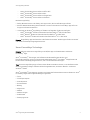 11
11
-
 12
12
-
 13
13
-
 14
14
-
 15
15
-
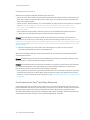 16
16
-
 17
17
-
 18
18
-
 19
19
-
 20
20
-
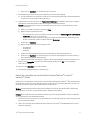 21
21
-
 22
22
-
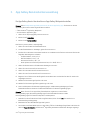 23
23
-
 24
24
-
 25
25
-
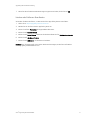 26
26
-
 27
27
-
 28
28
-
 29
29
-
 30
30
-
 31
31
-
 32
32
-
 33
33
-
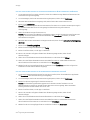 34
34
-
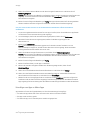 35
35
-
 36
36
-
 37
37
-
 38
38
-
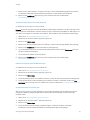 39
39
-
 40
40
-
 41
41
-
 42
42
-
 43
43
-
 44
44
-
 45
45
-
 46
46
-
 47
47
-
 48
48
-
 49
49
-
 50
50
-
 51
51
-
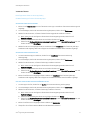 52
52
-
 53
53
-
 54
54
-
 55
55
-
 56
56
-
 57
57
-
 58
58
-
 59
59
-
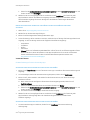 60
60
-
 61
61
-
 62
62
-
 63
63
-
 64
64
-
 65
65
-
 66
66
-
 67
67
-
 68
68
-
 69
69
-
 70
70
-
 71
71
-
 72
72
-
 73
73
-
 74
74
-
 75
75
-
 76
76
-
 77
77
-
 78
78
-
 79
79
-
 80
80
-
 81
81
-
 82
82
-
 83
83
-
 84
84
-
 85
85
-
 86
86
-
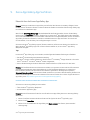 87
87
-
 88
88
-
 89
89
-
 90
90
-
 91
91
-
 92
92
-
 93
93
-
 94
94
-
 95
95
-
 96
96
-
 97
97
-
 98
98
-
 99
99
-
 100
100
-
 101
101
-
 102
102
Verwandte Artikel
-
Xerox App Gallery Benutzerhandbuch
-
Xerox App Gallery Installationsanleitung
-
Xerox App Gallery Installationsanleitung
-
Xerox App Gallery Installationsanleitung
-
Xerox App Gallery Installationsanleitung
-
Xerox App Gallery Installationsanleitung
-
Xerox App Gallery Installationsanleitung
-
Xerox App Gallery Schnellstartanleitung
-
Xerox SCAN Installationsanleitung
-
Xerox App Gallery Installationsanleitung